Questões de Concurso
Filtrar
1.875 Questões de concurso encontradas
Página 87 de 375
Questões por página:
Acerca de pacote de escritório e de browsers, julgue o próximo item.
Na concepção das planilhas do Excel, foi adotada a premissa de que as linhas fossem menos numerosas que as colunas, razão por que se utilizam letras para referenciar as linhas e números para referenciar as colunas.
Acerca de edição de textos, planilhas e apresentações no Microsoft Office 365 e no LibreOffice, julgue o item a seguir.
No Microsoft Excel, o operador comercial — & — é um operador de concatenação de texto; ele permite conectar ou associar dois valores para produzir um valor de texto contínuo.
Considere os seguintes dados nas células do MS Excel:
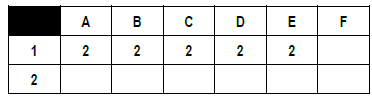
A seguinte fórmula é digitada na célula F1 da planilha:
= A1*B1^(C1*D1)^E1
O resultado obtido será:
Considere os seguintes dados em uma planilha do MS Excel:

Se foram selecionadas as células A2, B1, C2, D1 e E2, será exibido automaticamente na Barra de Status do programa:
(Fonte:https://support.office.com/ptBR/article/V%C3%ADdeo-Deixe-a-barra-de-status-do-Excel-fazer-todo-o-trabalho-96FC5331-D22F-47AB-978C-1004071074EC)